
时间:2023-03-17 编辑:hyd
微软必应词典电脑版可以帮助用户进行英语的翻译与学习,很多用户都非常喜欢其中的划词功能,但不知道怎么设置,那么我今天就就来教教大家具体的操作方法吧。
1、首先需要先进入到软件的界面中,划译等于划词,由于软件默认是不开启划词功能的,所以需要点击右下角的划词选项,当它变为蓝色时,也就代表此功能开启了,接着点击左下角齿轮中的软件设置功能开始设置划词,如下图所示:
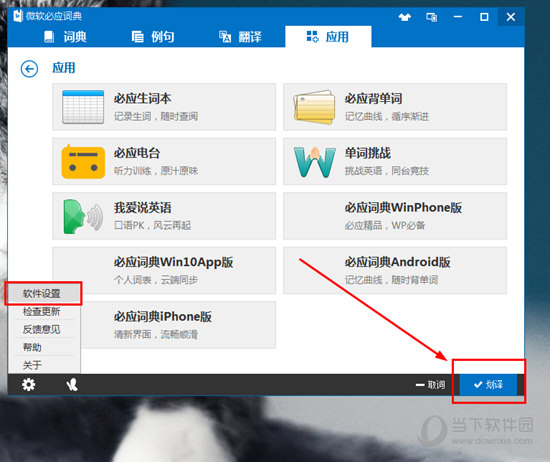
2、下拉找到划译那一栏的功能,大家可以在其中,你还可以选择鼠标划译的方式,如下图所示:
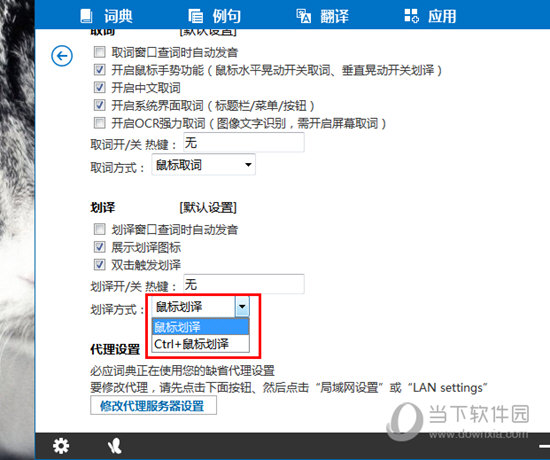
3、下面小编就来教教大家划词的具体方法,首先需要先找到想要翻译的单词,用户可以使用鼠标进行选中,接着点击在划词后自动出现的划词图标选项,即可开始划词翻译,如下图所示:
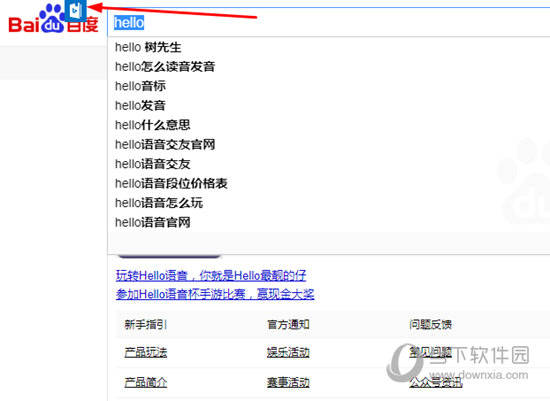
4、后,大家就可以在其中看到翻译成功的划词单词,由此也就完成了设置划词的全部内容,如下图所示:
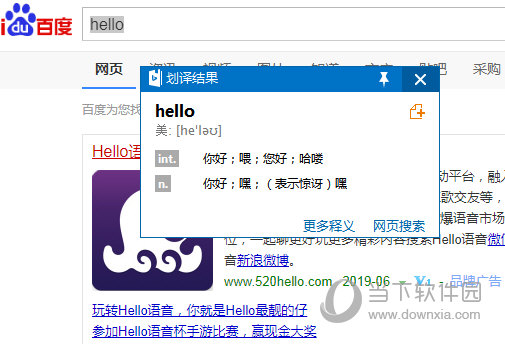
以上就是游戏爱好者小编今日为大家带来的微软必应词典如何设置划词 屏幕划词翻译的方法,更多软件教程尽在游戏爱好者!
微软必应词典相关攻略推荐: